本文目录导读:
在畅游《穿越火线》(CF)这款经典的第一人称射击手游时,不少Win10系统的玩家可能会遇到游戏无法全屏显示,屏幕两侧出现黑边的问题,这不仅影响了游戏的沉浸感,还可能让玩家在竞技中错失先机,作为手游公司,我们深知玩家体验的重要性,我们特别整理了这篇攻略,帮助大家解决Win10玩CF不能全屏、两边黑边的问题,让每一位玩家都能享受到最完美的游戏体验。
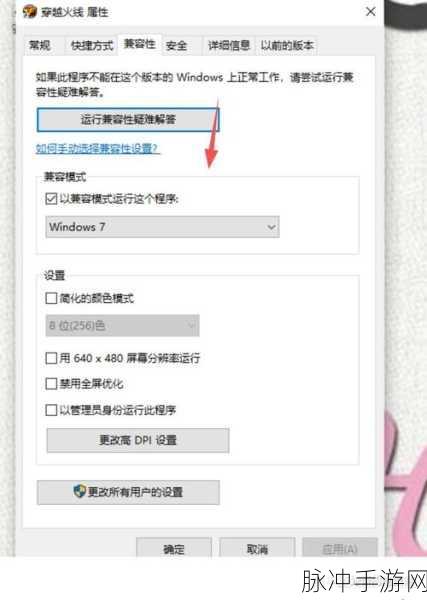
问题原因分析
在深入探讨解决方案之前,我们先来了解一下可能导致Win10玩CF不能全屏、两边黑边的原因:
1、分辨率不匹配:游戏分辨率与显示器分辨率不匹配是导致无法全屏显示的常见原因,如果游戏分辨率低于显示器的最佳分辨率,游戏画面就会以窗口模式显示,两侧出现黑边。

2、显卡驱动问题:显卡驱动程序过时或与游戏不兼容,也可能导致游戏无法全屏显示,显卡驱动是连接硬件与软件的桥梁,一旦出现问题,游戏画面就会受到影响。
3、游戏设置错误:在游戏设置中,玩家可能误将“窗口模式”或“无边框窗口模式”设置为默认,导致游戏无法全屏显示。
4、系统兼容性问题:某些操作系统(如Windows 10)与老版本的游戏可能存在兼容性问题,导致游戏无法全屏显示,尤其是在更新系统后,原有的游戏设置可能会被重置或失效。
全面解决方案
针对以上原因,我们为大家提供了以下全面解决方案:
1. 调整显示设置和分辨率
这是解决Win10玩CF不能全屏、两边黑边问题的最直接方法,具体步骤如下:
步骤一:鼠标右键桌面的空白处,选择【显示设置】。
步骤二:在打开的窗口中,找到并点击【高级显示设置】。
步骤三:你可以看到当前显示器的分辨率设置,选择你想要使用的分辨率,并点击【应用】,建议选择与显示器最佳分辨率相匹配的分辨率。
步骤四:进入穿越火线游戏后,点击右上角的【设置】选项,将游戏的分辨率调整成与你的显示设置一致的分辨率,如果你的显示器最佳分辨率为1920x1080,那么就将游戏分辨率也设置为1920x1080。
2. 更新显卡驱动
显卡驱动问题也是导致游戏无法全屏的常见原因之一,更新显卡驱动是解决这一问题的有效方法。
步骤一:访问显卡制造商的官方网站,如NVIDIA或AMD,下载并安装最新的显卡驱动程序。
步骤二:更新驱动后,重启电脑并重新启动游戏,看看问题是否解决。
如果更新驱动后问题依然存在,可以尝试卸载并重新安装显卡驱动。
3. 修改游戏设置
游戏设置中的一些小错误也可能导致无法全屏显示,我们需要检查并修改游戏设置。
步骤一:进入游戏设置,找到“显示模式”选项。
步骤二:确保其设置为“全屏模式”,如果设置为“窗口模式”或“无边框窗口模式”,将其更改为“全屏模式”即可。
4. 修改注册表
对于某些玩家来说,修改注册表可能是解决全屏问题的有效方法,但请注意,修改注册表具有一定的风险,建议在操作前备份注册表。
步骤一:使用Win+R组合键打开运行窗口,输入“regedit”打开注册表编辑器。
步骤二:依次展开注册表到以下位置:HKEY_LOCAL_MACHINE\SYSTEM\ControlSet001\Control\GraphicsDrivers\Configuration。
步骤三:在Configuration上点击右键,并选择查找,输入Scaling,点击“查找下一个”。
步骤四:在右框找到scaling,右键scaling修改将数值改为“3”之后保存退出。
5. 兼容性模式
如果以上方法都无法解决问题,可以尝试将游戏设置为兼容性模式运行。
步骤一:右键点击游戏快捷方式,选择“属性”。
步骤二:在“兼容性”选项卡中勾选“以兼容模式运行这个程序”,并选择“Windows 7”或“Windows 8”。
步骤三:勾选“禁用全屏优化”选项,点击“应用”并确定。
6. 使用第三方工具
如果以上方法均无效,还可以尝试使用第三方工具来强制游戏全屏显示。“Borderless Gaming”等软件可以将窗口模式下的游戏强制转换为全屏模式,但请注意,使用第三方工具可能存在一定的风险,建议谨慎操作。
预防措施
为了避免Win10玩CF不能全屏、两边黑边的问题再次发生,我们可以采取以下预防措施:
1、保持操作系统和显卡驱动程序的最新版本:这可以有效避免兼容性问题。
2、定期检查游戏更新:确保游戏版本与操作系统兼容。
3、备份游戏配置文件:在调整游戏设置前,建议备份原有的配置文件,一旦出现问题,可以快速恢复到之前的设置。
Win10玩CF不能全屏、两边黑边的问题虽然令人困扰,但通过合理的调整和设置,完全可以解决,我们希望通过这篇攻略,能够帮助广大玩家顺利享受全屏游戏的乐趣,如果你在尝试以上方法后仍然遇到问题,建议联系游戏客服或寻求专业技术支持。
文章来源:本文由手游公司官方攻略团队撰写,旨在为广大玩家提供实用的游戏攻略和解决方案。







